YouTube possède une vaste collection de vidéos qui couvrent un large éventail de sujets et de genres. Toutefois, il peut contenir des contenus qui ne sont pas appropriés pour les enfants.
En tant que parent, vous vous inquiétez peut-être de ce que vos enfants regardent sur YouTube. Heureusement, YouTube propose diverses options de contrôle parental pour aider les parents à limiter l’accès aux contenus inappropriés.
La principale option de contrôle parental de YouTube est appelée « mode restreint ». Elle filtre les contenus potentiellement matures en utilisant de nombreux signaux, comme les titres des vidéos, les descriptions, les métadonnées, les restrictions d’âge, etc. De plus, vos enfants ne pourront pas voir les commentaires sur les vidéos qu’ils regardent.
Le mode restreint de YouTube est disponible sur n’importe quel appareil et navigateur Web. Voyons donc de plus près comment l’activer.
Comment configurer le mode restreint de YouTube sur le bureau
Avant d’activer le mode restreint sur votre PC, vous devez savoir qu’il ne s’applique qu’à un navigateur Web particulier. Cela signifie que ce paramètre ne s’appliquera pas à l’ensemble du compte YouTube. Si vous utilisez plusieurs navigateurs, vous devez activer cette fonction dans chacun d’eux.
Suivez donc ces étapes :
- Ouvrez votre navigateur Web et visitez YouTube.
- Ensuite, connectez-vous à votre compte ou créez-en un nouveau.
- Ensuite, cliquez sur l’icône de profil dans le coin supérieur droit de l’écran.
- Sélectionnez l’option Mode restreint.
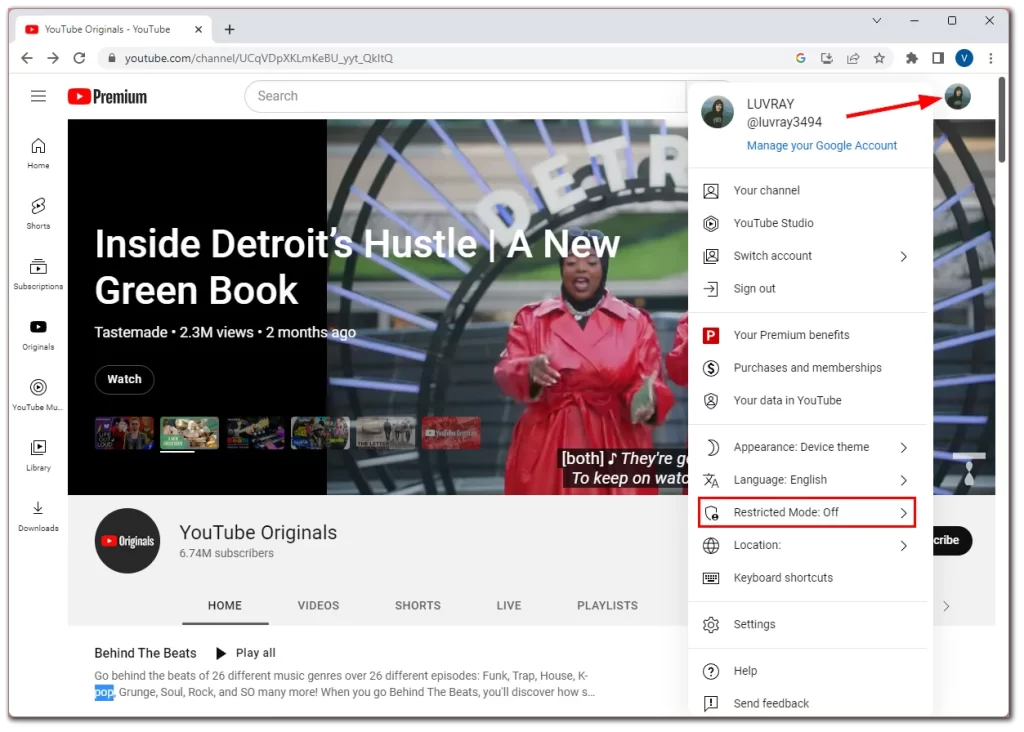
- Enfin, activez-la en basculant l’interrupteur.
Une fois que vous avez effectué ces étapes, la page Web s’actualise automatiquement. Désormais, YouTube filtre les contenus susceptibles de ne pas convenir aux enfants. Mais comment empêcher les enfants de désactiver le mode restreint ? Vous pouvez le verrouiller.
Et voici comment :
- Cliquez sur l’icône de votre profil et sélectionnez l’option Mode restreint.
- Cliquez ensuite sur Verrouiller le mode restreint de ce navigateur.
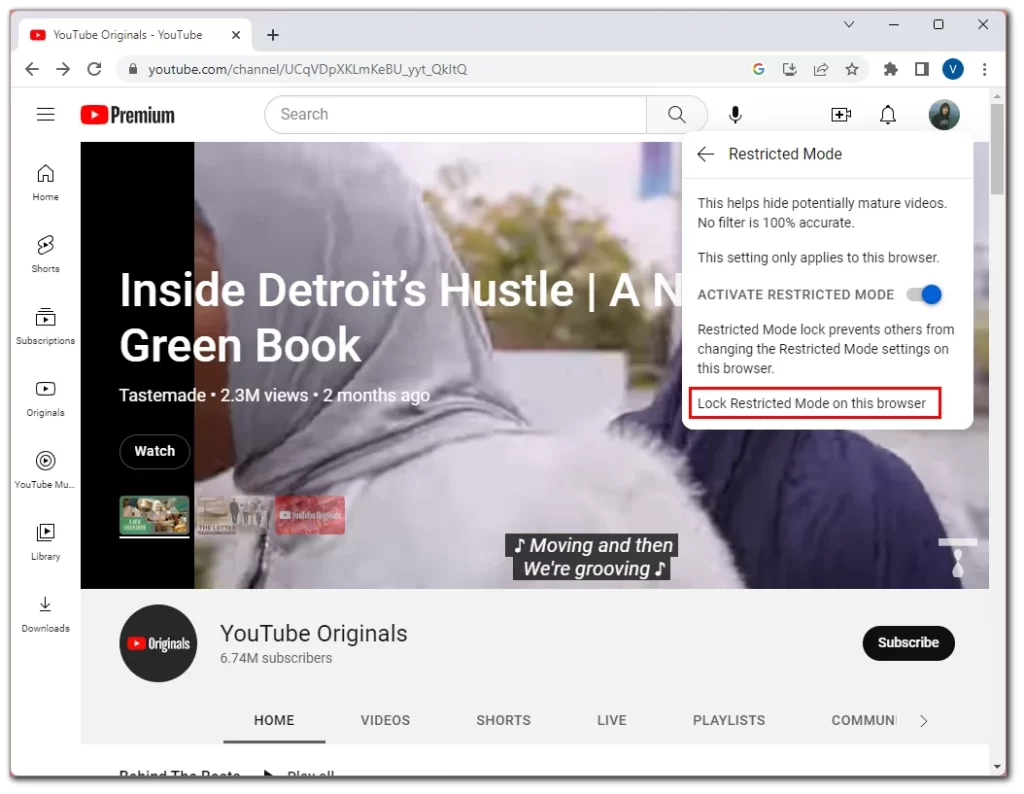
- Vérifiez que c’est bien vous en saisissant un mot de passe et en cliquant sur Suivant.
Désormais, vos enfants ne pourront plus désactiver le mode restreint s’ils ne connaissent pas le mot de passe de votre compte.
Comment configurer le mode restreint de YouTube sur iPhone ou Android ?
Pour activer le mode restreint sur votre iPhone ou votre appareil Android, procédez comme suit :
- Ouvrez YouTube et connectez-vous à votre compte si nécessaire.
- Appuyez ensuite sur l’icône de votre profil et sélectionnez Paramètres.
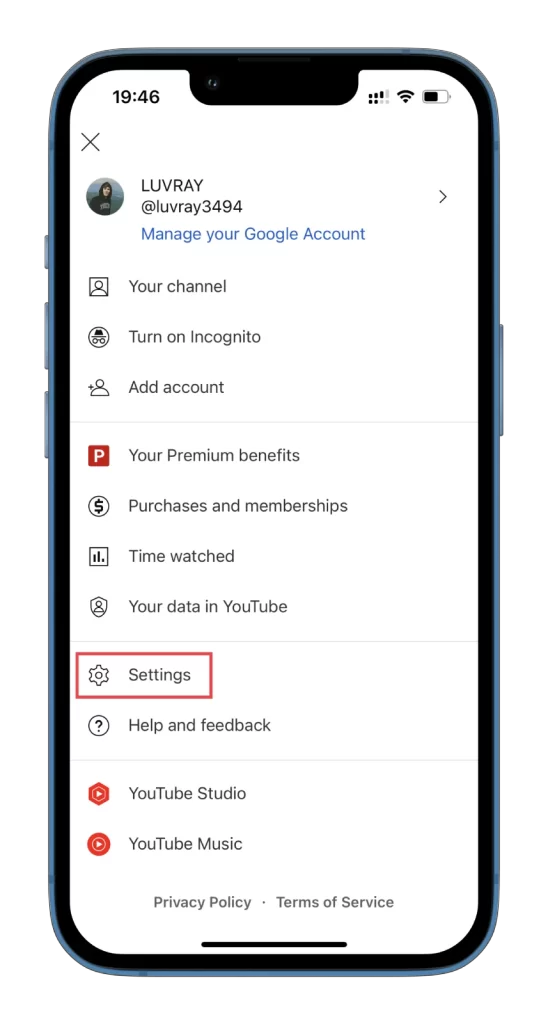
- Après cela, allez dans Général.
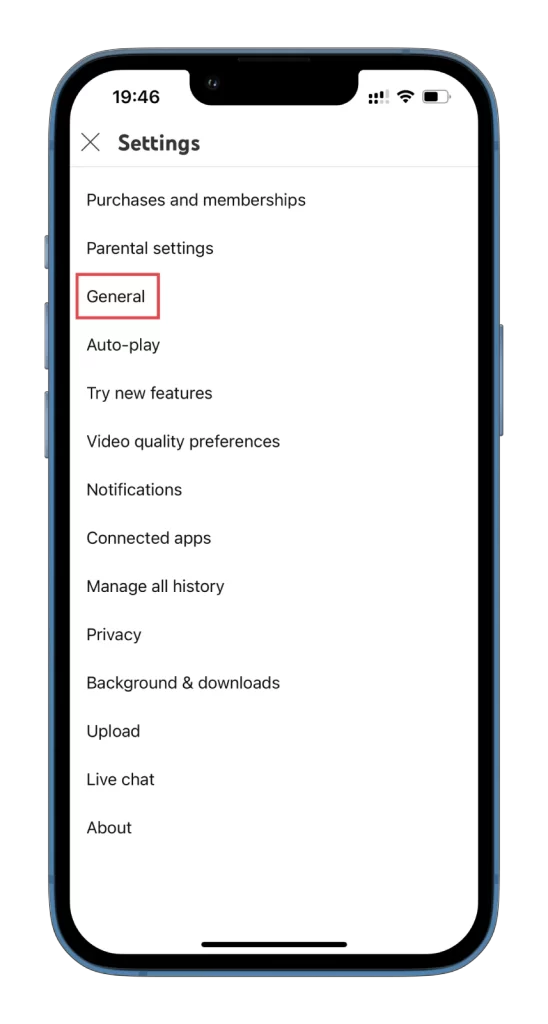
- Enfin, activez la fonction Mode restreint.
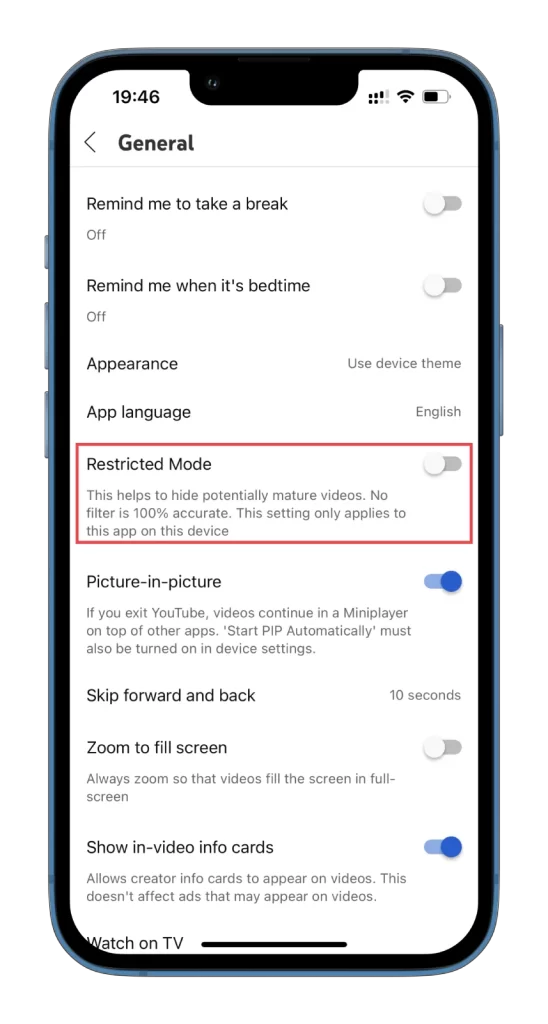
Malheureusement, vous ne pouvez pas verrouiller le mode restreint comme dans un navigateur Web. Par conséquent, vos enfants peuvent le désactiver s’ils savent comment faire.
Comment activer le mode restreint de YouTube sur la Smart TV ?
Si vous souhaitez activer le mode restreint de YouTube sur votre Smart TV, voici ce que vous devez faire :
- Ouvrez l’application YouTube sur votre Smart TV.
- Naviguez ensuite dans le menu latéral et faites défiler la liste jusqu’à Paramètres.
- Enfin, sélectionnez le mode restreint et cliquez sur Activé.
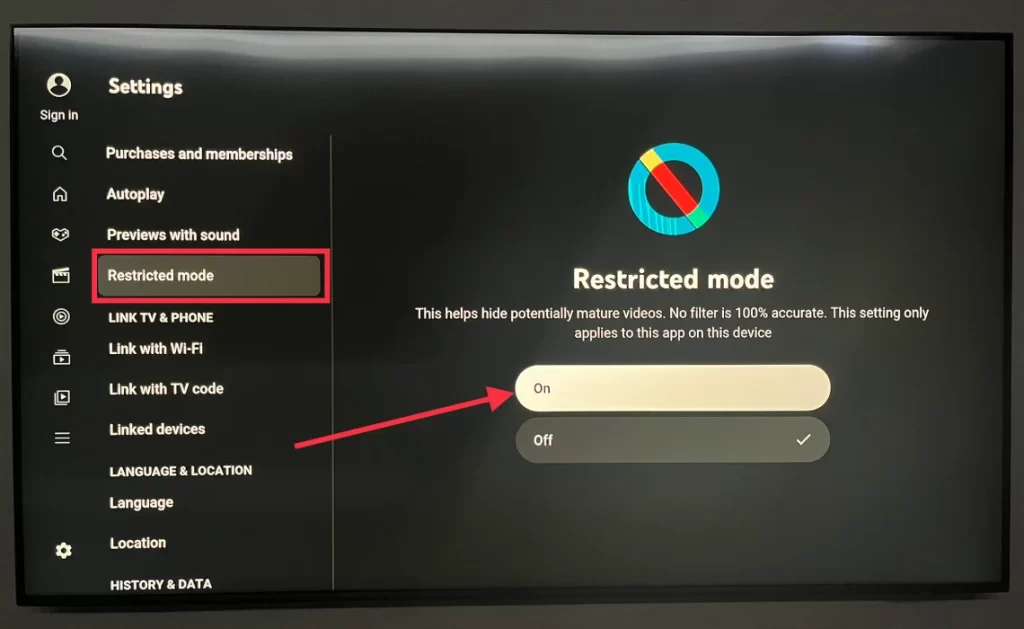
Une fois que vous avez terminé, YouTube devient plus sûr pour vos enfants, même si cela ne garantit pas un filtrage du contenu à 100 %.
Qu’est-ce que YouTube Kids ?
YouTube Kids est une version de YouTube spécialement conçue pour les enfants. Elle propose une gamme de vidéos adaptées à l’âge des enfants, ainsi qu’un contrôle parental et d’autres fonctionnalités destinées à rendre la plateforme plus sûre pour les jeunes utilisateurs.
YouTube Kids propose une sélection de vidéos que des modérateurs humains ont examinées pour s’assurer qu’elles sont appropriées pour les enfants. La plateforme comprend divers contenus, notamment des vidéos éducatives, des dessins animés, de la musique, etc. Elle présente également une série d’émissions et de personnages populaires auprès des enfants.
L’une des principales caractéristiques de YouTube Kids est son contrôle parental. Les parents peuvent créer un compte distinct pour leur enfant et utiliser les paramètres de l’application pour limiter les types de vidéos auxquelles leur enfant peut accéder. Par exemple, les parents peuvent fixer une limite de temps pour l’utilisation quotidienne de l’application par leur enfant, désactiver les fonctions de recherche et limiter les types de contenu que leur enfant peut regarder.
YouTube Kids est disponible sur les appareils iOS et Android, certains téléviseurs intelligents et les navigateurs web.
Comment configurer YouTube Kids
Par exemple, voyons comment configurer YouTube Kids sur un iPhone.
- Téléchargez l’application YouTube Kids depuis l’App Store.
- Ouvrez-le et commencez à établir un profil.
- Choisissez Je suis un parent.
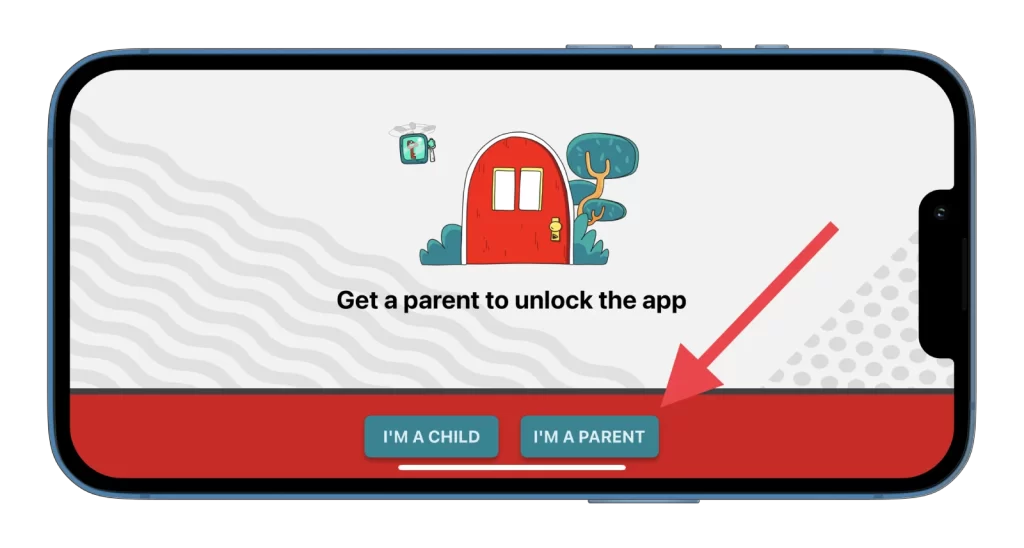
- Saisissez ensuite l’année de votre naissance et connectez-vous avec votre compte. (Vous pouvez également sauter cette étape).
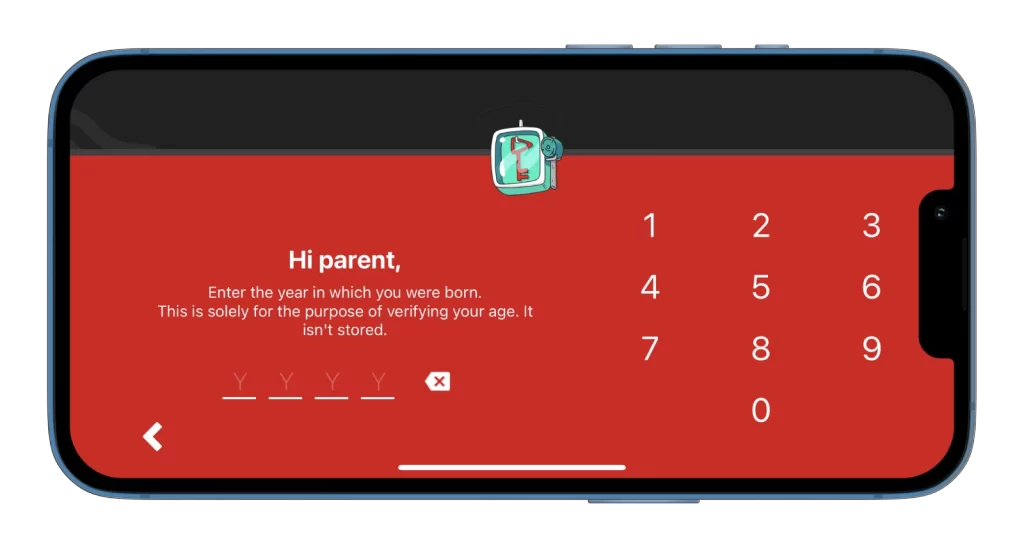
- Ensuite, choisissez les paramètres de contenu. YouTube Kids propose quatre paramètres de contenu :
- Préscolaire (4 ans et moins).
- Plus jeunes (5-7 ans).
- Plus âgés (8-12 ans).
- Contenu approuvé uniquement (uniquement les chaînes et les vidéos que vous approuvez).
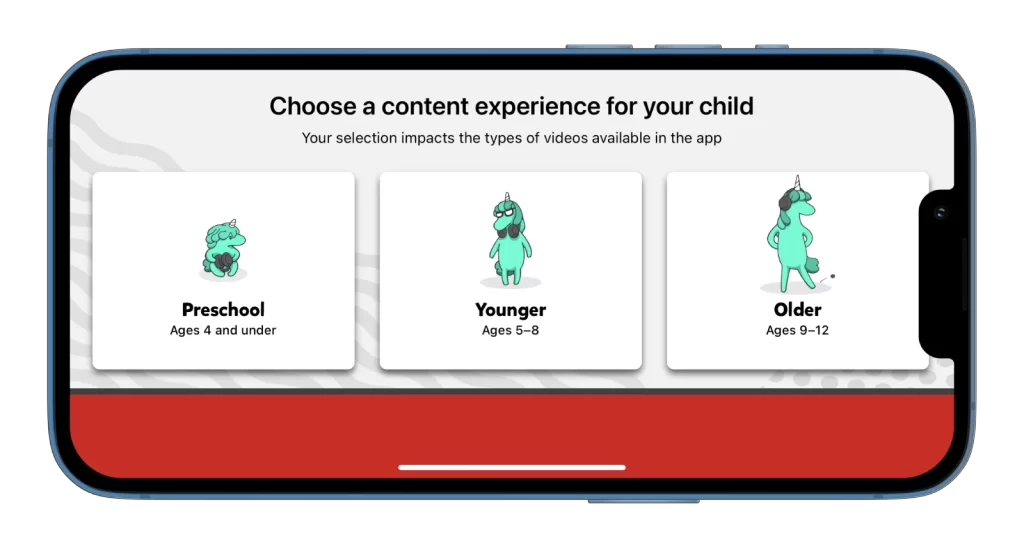
- Faites un petit tour pour savoir comment utiliser l’application et appuyez sur Terminé.
- Accepter les termes et conditions.
- Enfin, vous pouvez configurer le contrôle parental en appuyant sur l’icône du verrou et en sélectionnant Paramètres.
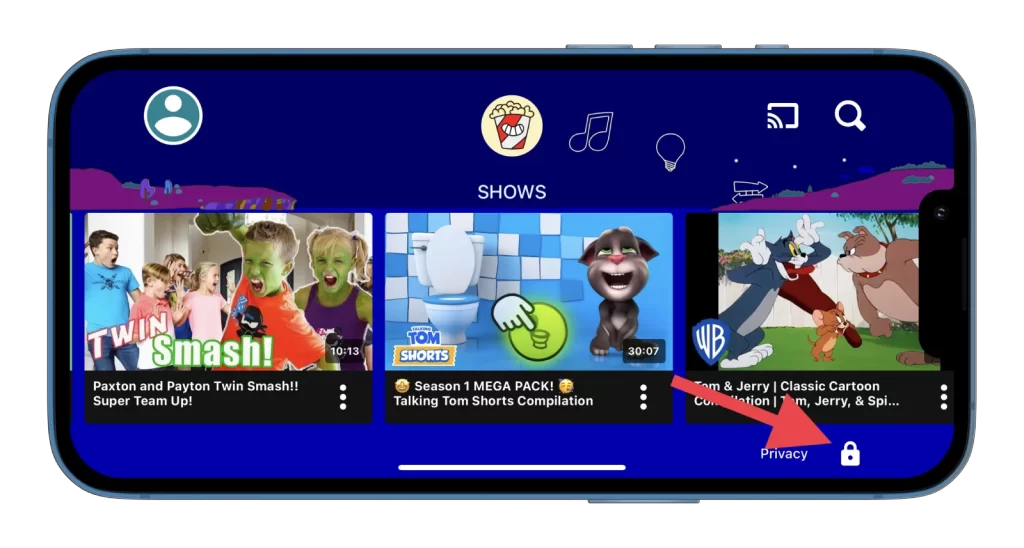
Une fois que vous avez configuré l’application, votre enfant peut commencer à regarder des vidéos dans un environnement plus sûr et adapté à son âge.
Quels sont les autres contrôles parentaux disponibles sur YouTube ?
Vous pouvez prendre d’autres mesures pour empêcher votre enfant de regarder des contenus indésirables sur YouTube.
La première est la lecture automatique. Il s’agit d’une fonction qui lit automatiquement la vidéo suivante dans une liste de lecture ou une file d’attente de vidéos. Vous pouvez désactiver cette fonction pour limiter la quantité de contenu que votre enfant regarde.
Pour désactiver la lecture automatique, procédez comme suit :
- Ouvrez YouTube et appuyez sur l’icône de votre profil.
- Sélectionnez ensuite Paramètres.
- Allez à Auto-play.
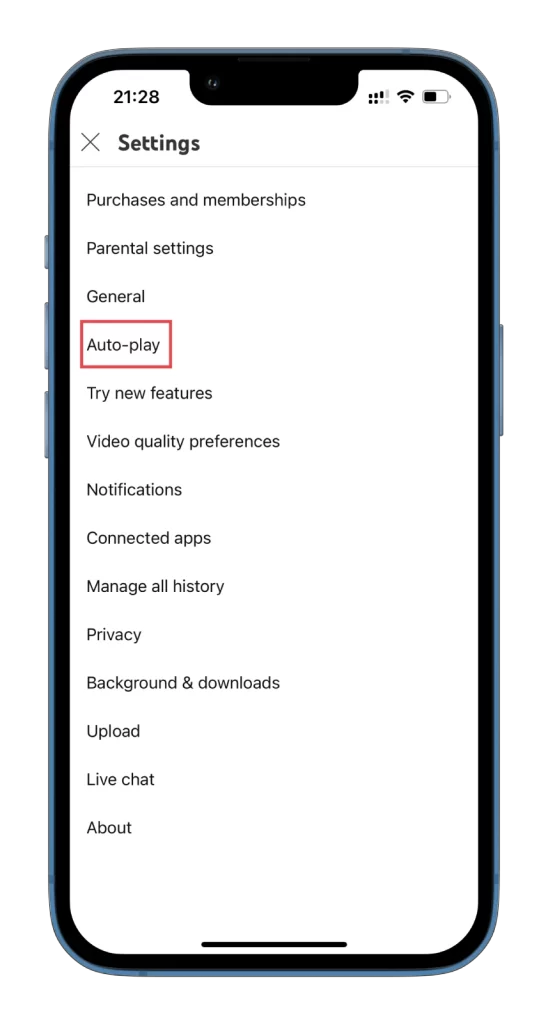
- Enfin, éteignez-le.
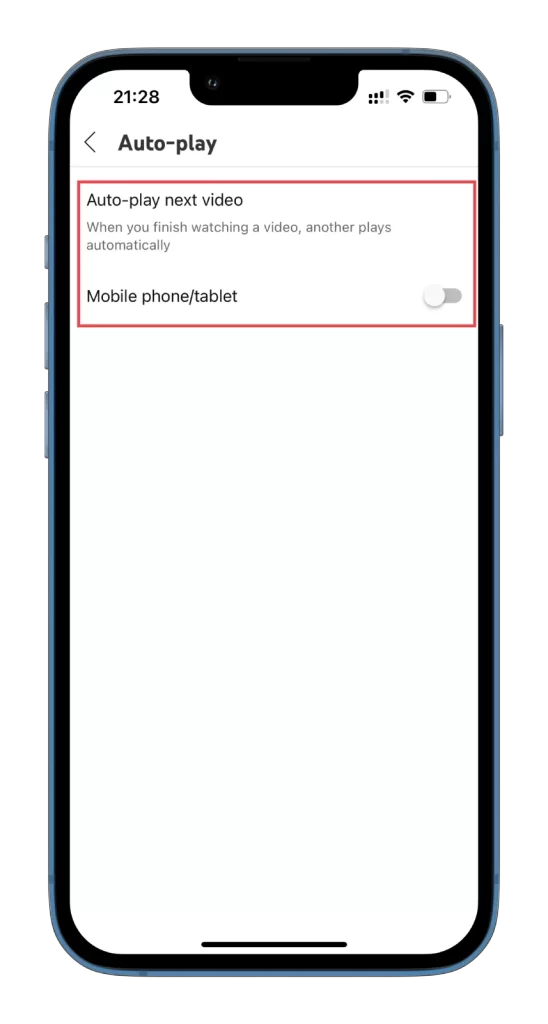
En tant que parent, vous pouvez également limiter le temps que votre enfant passe sur YouTube. Pour ce faire, vous pouvez utiliser des applications intégrées ou tierces pour fixer des limites de temps sur l’appareil de votre enfant.
En conclusion, en créant un compte YouTube pour votre enfant, en activant le mode restreint ou en téléchargeant l’application YouTube Kids, en désactivant la lecture automatique et en fixant des limites de temps, vous pouvez faire en sorte que votre enfant vive une expérience sûre et agréable sur la plateforme.










